
- Autor John Day [email protected].
- Public 2024-01-30 11:59.
- Naposledy zmenené 2025-01-23 15:06.

Základný návod, ako nastaviť analógovo -digitálny prevodník na Raspberry Pi.
Krok 1: Diely

RPI 3 -
4 A zosilňovač -
16 GB micro SD -
120 ks prepojovací kábel:
Breadboard -
prepojovacie káble pre chlebové dosky:
čipy mcp3008:
(voliteľný) dotykový senzor:
Krok 2: Nastavenie
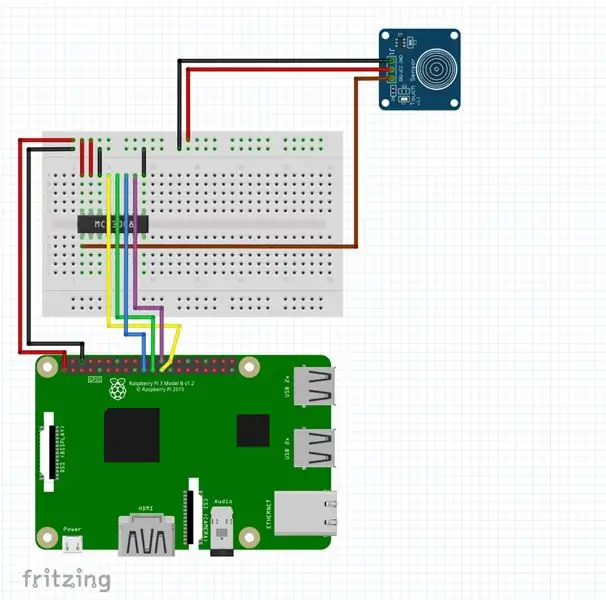
1. Povoliť SPI
"sudo raspi-config"
vyberte možnosti rozhrania
selet SPI
2. Skontrolujte, či je aktivovaný SPI
"lsmod" -> by malo vidieť niečo ako spi_2835
3. Stiahnite si knižnice Adafruit
klon git
cd Adafruit_Python_MCP3008
sudo python setup.py install
4. Komentujte riadky 13-17 v simpletest.py
5. Odkomentujte riadky 20-22 v simpletest.py
6. Spustite simpletest.py a skontrolujte výstup
Podrobnejšie pokyny na nastavenie:
Krok 3: Kód
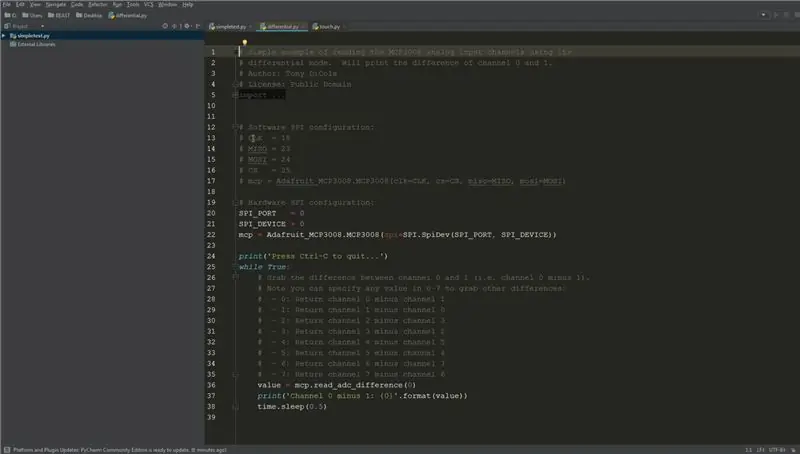
Adafruit Github:
Krok 4: Ďalšie informácie


Online sprievodca:
Odporúča:
Ako nastaviť zmysel pre ADC: 5 krokov

Ako vytvoriť zmysel pre prúd ADC: V tomto návode popíšeme, ako implementovať 8-bitový analógovo-digitálny prevodník (ADC) do SLG46855V, ktorý dokáže snímať záťažový prúd a rozhranie s MCU cez I2C. Tento dizajn je možné použiť pre rôzne aplikácie snímania prúdu, ako
7-segmentový na zobrazenie hodnôt ADC #Arduino, #Arduino: 4 kroky

7-segmentové na zobrazenie hodnôt ADC #Arduino, #Arduino: V tomto článku urobím projekt, ktorý stále súvisí s predchádzajúcim článkom. Menovite spracovanie údajov ADC. Takže na zobrazenie hodnoty údajov adc nepotrebujete sériový monitor. v tomto článku urobím zobrazenie prehliadača hodnôt ADC. takže ty nie
Prečítajte si hodnoty ADC z potenciometrov: 4 kroky

Prečítajte si hodnoty ADC z potenciometrov: V tomto článku vám ukážem, ako čítať hodnoty ADC z potenciometra. To je základ programovania Arduino. ktorý číta analógové hodnoty pomocou analógového kolíka poskytovaného spoločnosťou Arduino. Okrem potenciometra existuje niekoľko senzorov, ktoré
Hrajte skladby s Arduinom pomocou ADC na PWM na Flyback transformátore alebo reproduktore: 4 kroky

Hrajte piesne s Arduino pomocou ADC na PWM na Flyback transformátore alebo reproduktore: Dobrý deň, priatelia, toto je druhá časť môjho ďalšieho pokynu (ktorý bol veľmi náročný). V zásade som v tomto projekte použil ADC a ČASOVAČE na svojom zariadení Arduino na previesť zvukový signál na signál PWM. Je to oveľa jednoduchšie ako môj predchádzajúci návod
Obvody GPI Raspberry Pi: Použitie analógového snímača LDR bez ADC (analógovo -digitálny prevodník): 4 kroky

Obvody GPIO Raspberry Pi: Použitie analógového snímača LDR bez ADC (prevodník analógového signálu na digitálny): V našich predchádzajúcich pokynoch sme vám ukázali, ako môžete prepojiť piny GPIO vášho Raspberry Pi s diódami LED a prepínačmi a ako môžu byť piny GPIO vysoké. alebo Nízka. Ale čo keď chcete používať svoj Raspberry Pi s analógovým snímačom? Ak chceme použiť
